Cómo restaurar una Mac a una fecha anterior

Qué saber
- En una Mac M1, apague su Mac y luego mantenga presionado el botón de encendido hasta que diga Cargando opciones de inicio.
- En Intel Mac, presione el botón de encendido y mantenga presionado Comando-R. Suéltalo cuando veas el globo giratorio.
- Ingrese la contraseña (M1 Macs: > Opciones > contraseña). Restaure desde Time Machine Backup y elija la unidad y la fecha.
Si comienza a tener problemas en su Mac, siempre puede restaurarla a una fecha anterior para intentar deshacer los cambios recientes que haya realizado. En este artículo, le enseñaremos cómo usar Time Machine en Mac M1 e Intel.
Cómo restaurar una Mac a la fecha anterior
Si ya tiene las copias de seguridad activadas, puede continuar y aprovechar la función de restauración integrada en macOS. En su mayor parte, los pasos son similares entre las Mac basadas en Intel y M1. Sin embargo, Apple cambió la forma en que accede a las funciones de utilidades de macOS, que incluyen las funciones de restauración y reinstalación.
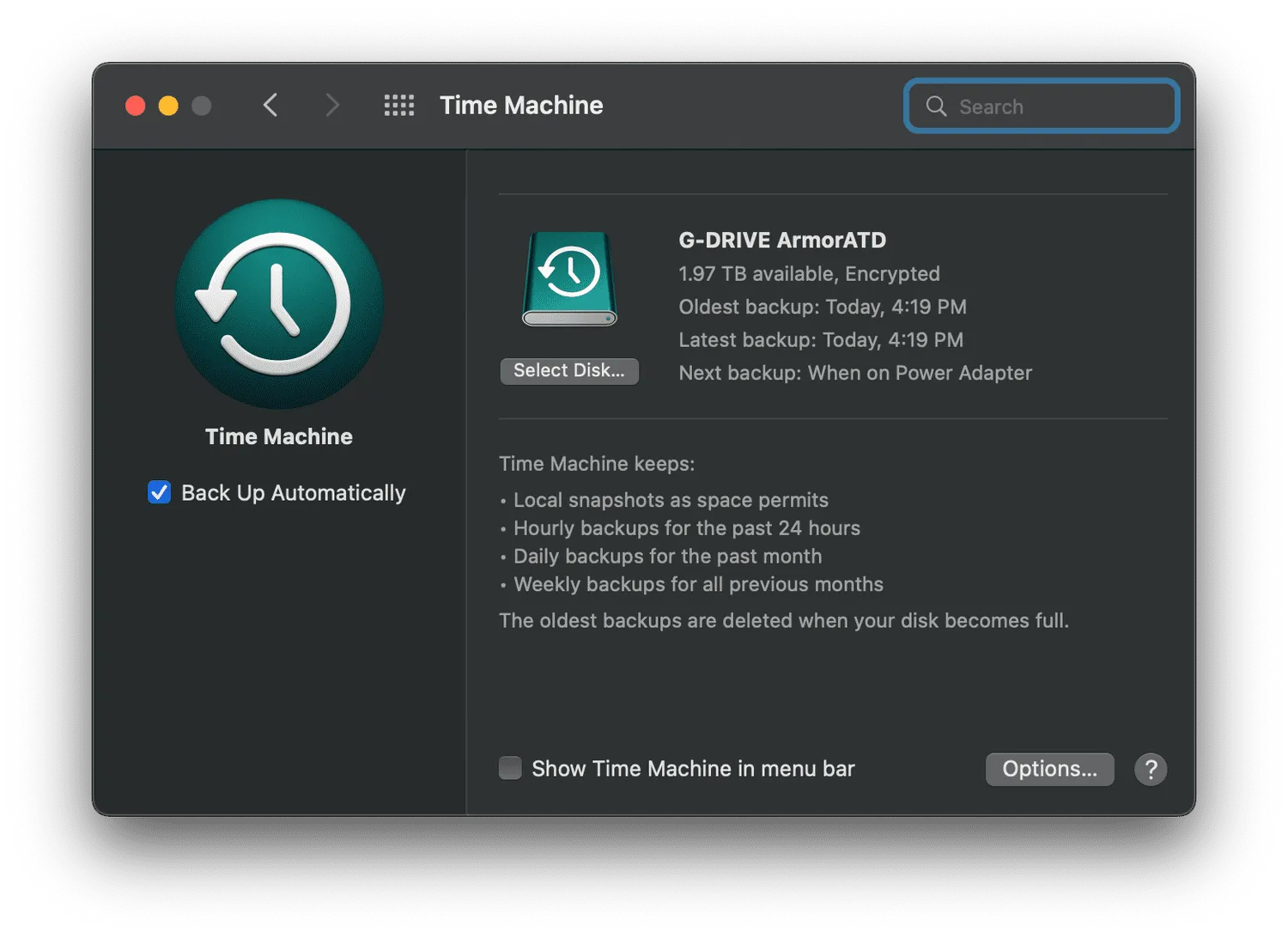
Si no tiene Time Machine ejecutándose en su Mac, entonces necesita configurarlo y ejecutarlo para restaurar su Mac. Nuestro artículo sobre el uso de Time Machine en una Mac es todo lo que necesita para comenzar.
Cómo restaurar a una fecha anterior en Mac M1
Si está utilizando una Mac M1 y necesita restaurar a una fecha anterior, continúe y apague su Mac. Luego, siga los pasos que se describen a continuación.
- Mantenga presionado el botón de encendido hasta que aparezca Cargando opciones de inicio en la pantalla de su Mac.
- Haga clic en Opciones y seleccione su cuenta e ingrese su contraseña de administrador.
- Seleccione Restaurar desde la copia de seguridad de Time Machine.
- Luego, seleccione la fecha desde la que desea restaurar y luego siga el resto de las instrucciones en pantalla para completar el proceso.
Cómo restaurar a una fecha anterior en Mac con Intel
Si necesita restaurar una Mac basada en Intel desde una copia de seguridad de Time Machine, querrá apagarla por completo. Luego, siga los pasos que hemos descrito a continuación.
- Presiona el botón de encendido y mantén presionado Comando-R hasta que aparezca el globo giratorio. Suelta Comando-R cuando aparezca el globo.
- Escriba su nombre de usuario y contraseña de administrador.
- Haz clic en Restaurar desde la copia de seguridad de Time Machine.
- Seleccione la fecha a la que desea restaurar y luego siga el resto de las instrucciones.
- ¿Cómo hago una copia de seguridad de una Mac sin Time Machine? Otra opción para hacer una copia de seguridad de tu Mac utiliza la Utilidad de Discos, pero es un proceso mucho más complicado. Primero, conecte un disco duro recién formateado a su computadora y luego reinicie mientras mantiene presionadas las teclas Comando + R para ingresar al modo de recuperación. Una vez que se reinicie, vaya a Utilidad de disco > seleccione su unidad externa > Editar > Restaurar > Restaurar desde > seleccione su disco duro > Restaurar.
- ¿Cómo restauro una copia de seguridad de Time Machine en una Mac nueva? Para transferir sus datos a una computadora nueva, conecte la unidad que contiene la copia de seguridad mientras configura la Mac nueva. Durante el proceso inicial, puede elegir transferir datos desde la unidad, de manera similar a configurar un nuevo iPhone desde una copia de seguridad de iCloud.



Deja una respuesta